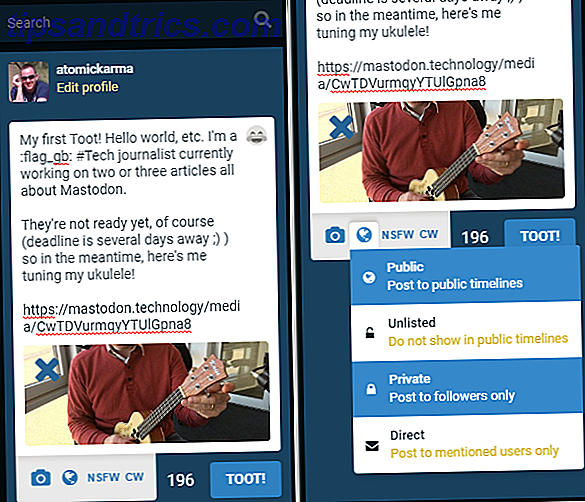Il registro di Windows è una delle parti più incomprensibili del sistema operativo Windows. Comprenderlo e utilizzare gli strumenti appropriati per gestirlo può fare la differenza nell'avere un computer ben funzionante.
Qualunque sia la versione di Windows che stai utilizzando, il registro rimane una parte fondamentale del modo in cui il software "si collega" al sistema operativo. Per molti anni è stata l'arma segreta per molti tecnici IT. È un luogo in cui, se sai cosa stai facendo, puoi aumentare le prestazioni del tuo PC. 5 migliori pulitori di registro freeware che migliorano le prestazioni dei PC 5 migliori pulitori di registro che migliorano le prestazioni del PC La pulizia del registro raramente migliora le prestazioni di Windows ed è rischioso. Eppure molti giurano sui pulitori del registro. Anche tu? Almeno usa uno di questi strumenti perché sono i più sicuri che troverai. Leggi di più . Naturalmente, se non sai cosa stai facendo, potresti non notare alcun aumento delle prestazioni Usando Registry Cleaner: fa davvero la differenza? Utilizzando Registry Cleaner: fa davvero la differenza? Gli annunci per i pulitori di registro sono in tutto il Web. C'è un'intera industria là fuori orientata a convincere inesperti utenti di computer che il loro registro ha bisogno di aggiustare, e che, per dieci facili pagamenti di $ 29, 95, il loro ... Leggi di più o puoi effettivamente causare la temuta schermata blu della morte 4 Consigli per aiutarti Risolvi i suggerimenti di errore di schermata blu di Windows 4 per aiutarti a risolvere l'errore di schermata blu di Windows Ulteriori informazioni.
Non preoccuparti, non devi essere un guru del PC per ottenere i benefici delle modifiche del registro. Diversi strumenti possono semplificare il registro e aiutarti a trovare e riparare eventuali problemi che potrebbero causare problemi al tuo computer.
Nozioni di base sul registro di Windows
La gestione del registro di Windows in Windows 7, Windows 8 o Windows 10 si riduce all'utilizzo dello strumento Regedit incorporato. Avviare Regedit funziona allo stesso modo in tutte le versioni di Windows. Puoi cercarlo (è qui che le versioni di Windows sono leggermente diverse) oppure puoi premere il tasto Windows + R per aprire la finestra di dialogo Esegui, digitare regedit e fare clic su OK o premere Invio .
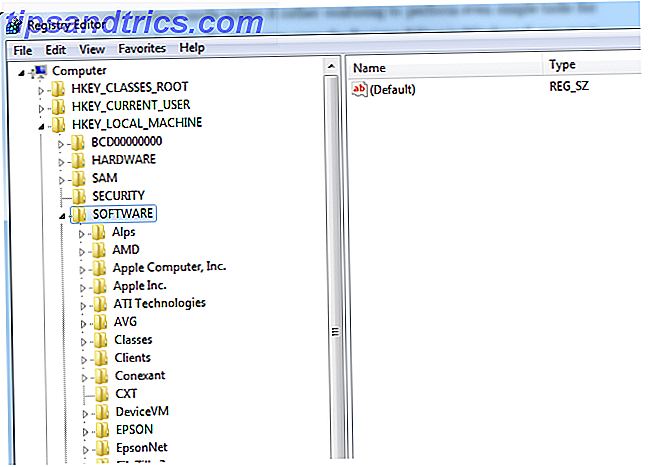
Immagina il registro di Windows come "Project Manager" per Windows. Gestisce gli elementi personalizzati di tutto il software installato nel sistema, ad esempio ciò che gli utenti possono o non possono fare quando si accede a un'applicazione. Questo è particolarmente utile quando stai cercando perché Windows si sta comportando in modo imprevisto. Molte volte il segreto si trova nel profondo del registro, dove alcune chiavi casuali del registro sono state modificate, a volte da un virus, e sta causando il tipo di problemi che si stanno verificando.
Uno degli esempi più completi di utilizzo del registro - completo di un elenco di hack di registro davvero interessanti - è il recente articolo di Chris Hoffman che spiega come funziona il registro di Windows. Che cos'è l'editor del registro di Windows e come lo utilizzo? [MakeUseOf Explains] Che cos'è l'editor del registro di sistema di Windows e come posso utilizzarlo? [MakeUseOf Explains] Il registro di Windows può spaventare a prima vista. È un luogo in cui gli utenti esperti possono modificare un'ampia varietà di impostazioni che non sono esposte altrove. Se stai cercando come cambiare qualcosa in ... Leggi altro.
Dovrai fare molta attenzione ogni volta che proverai a personalizzare il registro nel modo descritto da Chris - o utilizzando uno degli strumenti descritti di seguito. Tuttavia, utilizzando uno degli strumenti di seguito, il monitoraggio o la personalizzazione del registro di Windows diventa un po 'più semplice, soprattutto per gli utenti che sono nuovi a modificare le impostazioni del Registro di sistema.
Monitorare le modifiche del registro di sistema con Regshot
Il bello del registro di Windows è che è un modo molto potente per influenzare l'intero sistema operativo. Questa è anche la sua ultima debolezza. Tutto ciò che serve è un piccolo "aggiustamento" di una voce importante nel registro e può modificare completamente il rendimento del tuo sistema operativo.
Questo è il motivo per cui Regshot, un'utilità di confronto del registro open source, è in cima a questo elenco di strumenti di registro.

Regshot ti consente di scattare un'istantanea dell'intero registro quando sai che il tuo computer funziona al massimo dell'efficienza. Questo potrebbe accadere solo dopo aver eseguito una scansione antivirus 4 Precisione degli scanner antivirus in confronto con l'accuratezza di 4 scanner antivirus gratuiti a confronto Ulteriori informazioni o quando è stato aggiornato Windows con le patch Microsoft più recenti 3 Ragioni per le quali dovresti eseguire l'ultima versione di Windows Security Patch e aggiornamenti 3 motivi per i quali dovresti eseguire le patch e gli aggiornamenti di sicurezza di Windows più recenti Il codice che costituisce il sistema operativo Windows contiene buchi di loop di sicurezza, errori, incompatibilità o elementi software obsoleti. In breve, Windows non è perfetto, lo sappiamo tutti. Le patch di sicurezza e gli aggiornamenti correggono le vulnerabilità ... Leggi di più. Ha il vantaggio aggiuntivo di scattare un'istantanea di directory importanti (come la directory principale di Windows), in modo da poter confrontare in seguito per vedere se sono state apportate modifiche anche lì.
Una volta salvato il file "1 ° colpo", in qualsiasi momento è possibile eseguire nuovamente l'utilità, fare clic sul pulsante "2a ripresa" e quindi eseguire la funzione "Confronta" per vedere eventuali modifiche. Puoi testarlo davvero dopo aver installato un nuovo software sul tuo computer. Questa utility mostrerà tutte le modifiche apportate al registro e alle directory di Windows.
Esaminare il registro con il comando Reg
Uno strumento da riga di comando molto utile integrato in Windows è il comando "Reg". Avvia la finestra di comando (tramite Cerca o Accessori o premi il tasto Windows + R, inserisci cmd e premi Invio ), e puoi utilizzare questo strumento rapido ed efficace per interrogare i valori delle chiavi di registro, aggiungere o modificare i valori chiave, oppure anche esportare e importare le chiavi.
L'unico problema con l'utilizzo di questo strumento è che avrai bisogno di un elenco di chiavi che desideri monitorare o modificare prima di emettere i comandi. Ad esempio, se si desidera monitorare la directory di file comuni attualmente utilizzata dal sistema operativo Windows, è possibile controllare tale chiave digitando:
Reg query HKEY_LOCAL_MACHINE \ SOFTWARE \ Microsoft \ Windows \ CurrentVersion / v CommonFilesDir
Il valore chiave risultante viene visualizzato quando si preme il tasto Invio.

Se si desidera monitorare regolarmente i valori importanti del Registro di sistema per vedere se uno di essi viene modificato a causa di virus o altro software dannoso 10 Procedura da seguire quando si rileva il malware sul computer 10 passaggi da eseguire quando si rileva il malware sul computer Mi piace pensare che Internet sia un posto sicuro dove passare il nostro tempo (tosse), ma sappiamo tutti che ci sono dei rischi dietro ogni angolo. Email, social media, siti Web dannosi che hanno funzionato ... Ulteriori informazioni, è possibile creare un processo batch che interroga tutte queste chiavi e le restituisce in un file di dati, ad esempio:
reg query HKEY_LOCAL_MACHINE \ SOFTWARE \ Microsoft \ Windows \ CurrentVersion / v CommonFilesDir >> c: \ temp \ registryinfo.txt
reg query HKEY_LOCAL_MACHINE \ SOFTWARE \ Microsoft \ Windows \ CurrentVersion / v ProgramFilesDir >> c: \ temp \ registryinfo.txt
reg query HKEY_LOCAL_MACHINE \ SOFTWARE \ Microsoft \ Windows \ CurrentVersion / v ProgramFilesPath >> c: \ temp \ registryinfo.txt
reg query HKEY_LOCAL_MACHINE \ SOFTWARE \ Microsoft \ Windows \ CurrentVersion / v SM_GamesName >> c: \ temp \ registryinfo.txt
Il file di output risultante apparirà di seguito.

Utilizzando il comando "reg", puoi anche aggiungere nuovi valori digitando:
reg aggiungere HKEY_LOCAL_MACHINE \ SOFTWARE \ Microsoft \ Windows \ CurrentVersion \ TestKey
Ovviamente, non ha molto senso aggiungere un valore "TestKey" nel dominio del registro, ma mostra come è possibile aggiungere rapidamente una chiave in qualsiasi punto del registro con una sola riga di comando.
Con il comando "reg", puoi anche usare la funzione "export" per scattare un'istantanea di importanti sezioni del registro. È facile come digitare "reg export", seguito dal percorso della chiave o dalla cartella del dominio. Ad esempio, per acquisire un'istantanea dell'intero dominio del registro CurrentVersion, digitare:
reg export HKEY_LOCAL_MACHINE \ SOFTWARE \ Microsoft \ Windows \ CurrentVersion c: \ temp \ CurrentVersionExport.txt
Una volta salvati questi file di istantanee, è possibile importarli in seguito utilizzando il comando "reg import [Nome file]". Questo è un modo conveniente per correggere importanti sezioni del registro dopo che un aggiornamento software o un'infezione da virus lo ha danneggiato. Si tratta ovviamente di un approccio più "manuale" per la gestione e la protezione del registro, ma per chiunque preferisca l'approccio di job-line o batch rispetto all'utilizzo di applicazioni prefabbricate - questa è la soluzione perfetta.
Gestisci il tuo registro meglio con il registro
Considerando l'importanza del tuo registro, forse dovrebbe essere "gestito" piuttosto che controllato occasionalmente per problemi. Chiaramente pensato per gli utenti di PC più avanzati, uno strumento gratuito chiamato Registrar offerto da Resplendence - il creatore di un numero di strumenti Windows di alta qualità - è una soluzione fantastica. Fornisce un accesso più funzionale al registro rispetto all'utilità regedit di Windows.
A prima vista, sembra proprio che tu stia usando regedit, ma c'è una barra degli strumenti piena di funzionalità.

Quello che troverai quando inizi ad esplorare il tuo registro con questo strumento, è che ti offre molta più flessibilità e gestione rispetto al registro rispetto a regedit. Esegui semplici operazioni di ricerca e sostituzione, aggiungi le importanti chiavi del Registro di sistema per un controllo costante in seguito e, soprattutto, le descrizioni delle chiavi e dei valori del Registro di sistema (e la possibilità di aggiungerne altre).

Puoi vedere quanto sono utili queste descrizioni quando fai doppio clic su un tasto. A differenza di regedit, che mostra semplicemente il nome della chiave e il valore durante la modifica, Registrar mostra la chiave e il valore, ma anche la categoria in cui si trova la chiave, e una descrizione approfondita se disponibile.

Segnalare i tasti importanti per un facile monitoraggio è semplice come fare clic con il pulsante destro del mouse su una chiave o cartella e scegliere l'opzione "Segnalibro".

Ciò è particolarmente utile per quelle chiavi critiche del sistema operativo Windows che conoscete in particolare per i virus, come le chiavi di avvio e di pianificazione. È possibile trovare un elenco completo delle chiavi di registro più comunemente indirizzate sul sito Web di Symantec.
Mantenere un backup del registro?
Come puoi vedere, ci sono alcuni strumenti e utility utili per monitorare il tuo registro e assicurarti che sia pulito. È una buona idea almeno scattare un'istantanea in modo che se il tuo registro viene hackerato, puoi capire cosa ha fatto andare le cose a sud. Avrai anche un modo per recuperare le cose come prima. Considerando quanto le piccole modifiche al registro possano influire sulle prestazioni e sul funzionamento del tuo computer, fare un'istantanea e monitorare il tuo registro è un'ottima assicurazione.
Tieni d'occhio il registro del tuo computer? Quali strumenti usi per farlo? Condividi i tuoi trucchi e consigli nella sezione commenti qui sotto.
Crediti immagine: cubo 3d Via Shutterstock


![Cerca notizie, torrent, Spotify e altro su Dashboard di Ubuntu [Linux]](https://www.tipsandtrics.com/img/linux/687/search-news-torrents.png)